Come creare un grafico a linee in Excel

Excel offre una varietà di grafici come mezzo per proiettare i dati. Ogni grafico ha le sue specialità, quindi ha più senso quando i dati vengono visualizzati con il grafico giusto.
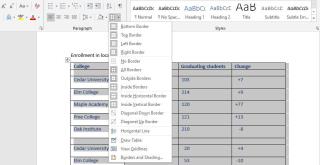
Microsoft Word è uno strumento di produttività inevitabile per molte persone. Ma che tu sia un utente quotidiano o ne abbia bisogno solo per modifiche urgenti, alcune attività comuni possono creare confusione.
Se lavori spesso con le tabelle, ti mostreremo come ottenere una migliore presa sui bordi delle tabelle in Word.
A seconda della tua scelta, Microsoft Word ti consente di scegliere se personalizzare la tua tabella o aggiungerla automaticamente. Ognuna di queste opzioni ha la propria applicazione e utilità in vari scenari.
Come previsto, l'opzione automatica offre un controllo iniziale limitato sui tuoi tavoli. Ma è utile se vuoi ottenere una tabella con più righe e colonne che funzioni rapidamente.
L'opzione personalizzata è utile quando è necessario redigere un tavolo più interattivo con colpi di scena personali.
Quindi hai creato un documento Word, quindi ordinato e organizzato le tue pagine secondo necessità. Hai anche inserito le tue tabelle, ma ora vuoi capire come passano le loro linee di confine. Ci sono diversi modi per farlo.
Prima di tutto, la proprietà che controlla le linee del bordo della tabella è l' opzione Bordi nella parte superiore della barra multifunzione di Word. Vedrai questa opzione nella scheda Progettazione tabella quando evidenzi una tabella, ma è sempre anche nella scheda Home .
Sulla barra multifunzione, vai su Home > Paragrafo e fai clic sul pulsante freccia giù sul pulsante Bordi . Quindi seleziona la tua linea di confine preferita.
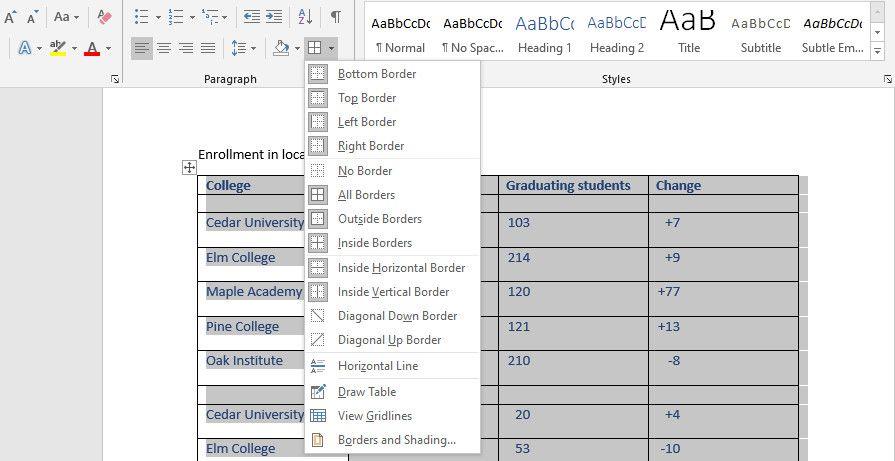
Un metodo alternativo consiste nel fare clic con il pulsante destro del mouse sulla tabella che hai creato e fare clic sull'icona con la freccia in giù sul pulsante Bordi . Proprio come quando usi la barra multifunzione, usalo per selezionare un'opzione preferita per la linea del bordo.
Nota che se evidenzi l'intera tabella, qualsiasi opzione di linea del bordo selezionata si applica all'intera tabella.
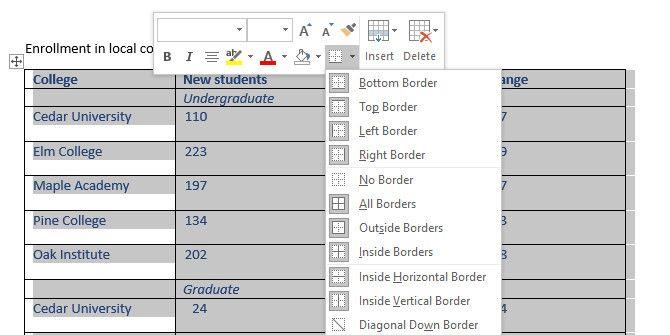
Per applicare l'effetto della linea del bordo a una parte particolare della tabella, evidenzia solo quella parte. Quindi ripeti il processo sopra per formattare le linee di confine secondo le tue preferenze.
Puoi anche controllare il modo in cui vengono visualizzate le linee di confine aggiungendo i colori dei bordi e assottigliando o ispessendo le linee.
Per farlo, fai clic sul pulsante Bordi seguito da Bordi e ombreggiatura . Qui, seleziona Colori o Larghezza per modificare quegli elementi.
Puoi anche modificare lo stile delle linee del bordo scorrendo l' opzione Stile nella finestra Bordi e ombreggiatura .
Se desideri applicare questi stili a particolari celle della tabella, evidenziale prima. Nell'angolo in basso a destra della finestra Bordi e ombreggiatura , fai clic sul menu a discesa Applica a e seleziona Cella .

Per modellare manualmente ogni linea di bordo senza evidenziare le celle, fare clic con il pulsante destro del mouse sulla tabella. Quindi, vai su Stili bordo e seleziona l'opzione di bordo preferita.
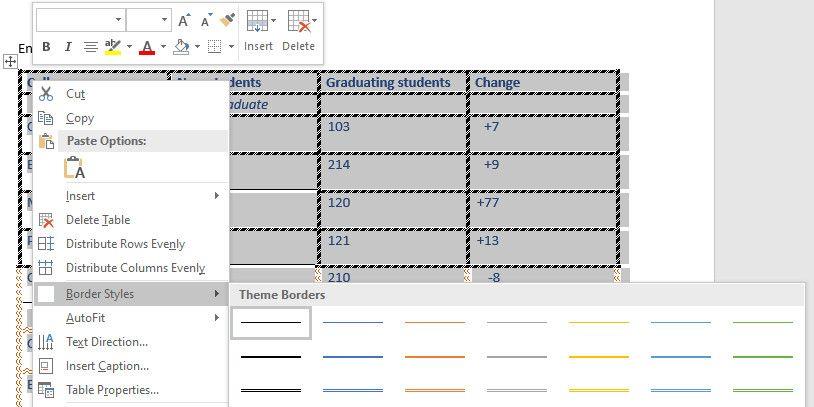
Un'altra opzione di controllo dei bordi è l'unione delle celle della tabella. Puoi unire due o più righe o colonne evidenziando quelle che desideri unire. Quindi, fai clic con il pulsante destro del mouse sulla tabella e fai clic su Unisci celle .
Per dividere le celle unite nel loro formato predefinito, evidenzia le celle unite. Quindi, fai clic con il pulsante destro del mouse sulla tabella e fai clic su Dividi celle .
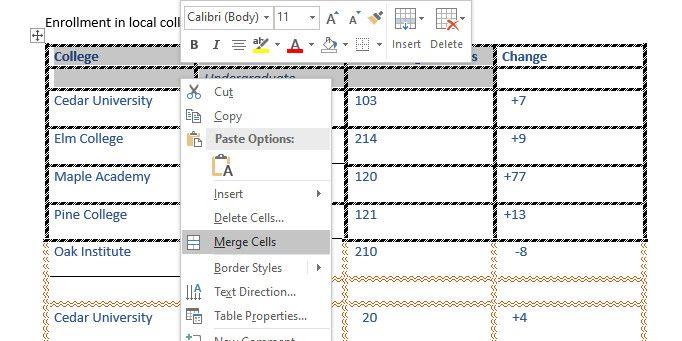
La manipolazione delle linee del bordo della tabella in Microsoft Word non è difficile. Ma avrai bisogno di un occhio acuto per rendere i tuoi tavoli più professionali e di bell'aspetto.
Gioca con alcune delle opzioni disponibili e presto troverai uno stile di bordo adatto per il tuo documento.
Excel offre una varietà di grafici come mezzo per proiettare i dati. Ogni grafico ha le sue specialità, quindi ha più senso quando i dati vengono visualizzati con il grafico giusto.
C'è stata una tendenza al rialzo delle persone che lavorano da casa o studiano da remoto. Ciò ha portato a una crescita significativa delle piattaforme di apprendimento online e dei corsi che offrono.
Tenere traccia delle modifiche sui fogli di calcolo Excel semplifica l'aggiornamento o la revisione del file da parte di altre persone. È utile anche quando si desidera tenere traccia di tutte le modifiche apportate. Il comando Revisioni è facile da trovare nella scheda Revisione delle versioni precedenti di Microsoft Excel. Tuttavia, tu e il tuo team potreste avere difficoltà a configurarli su versioni più recenti.
Hai bisogno di salvare un'e-mail di Outlook come PDF ma non sai come fare? Non è così ovvio come potresti pensare, ma è comunque facile da fare una volta che sai come fare.
Google ha fatto passi da gigante per quanto riguarda la collaborazione sul posto di lavoro, non solo nei motori di ricerca. L'azienda dispone di diverse app e funzionalità che i team possono utilizzare per migliorare il proprio flusso di lavoro, molte delle quali sono facili da integrare con altre app.
Se usi molto Excel, probabilmente hai usato le funzioni CERCA abbastanza spesso. Se non hai familiarità, la funzione CERCA viene utilizzata per cercare in una singola riga o colonna per trovare un valore specifico in un'altra riga o colonna.
Ogni giorno vengono inviate e ricevute miliardi di email. Iniziare la tua email nel modo giusto può aiutare il tuo messaggio a risaltare e può stabilire un buon tono per la tua email.
I freelance possono ora trovare progetti di lavoro su LinkedIn. Il popolare social network professionale sta aprendo opportunità ai professionisti per trovare lavoro sulla sua piattaforma, andando oltre a fornire loro gli strumenti per pubblicizzare le proprie competenze ed esperienze.
OneNote è l'app ideale per prendere appunti per gli utenti Windows. Con i nuovi aggiornamenti, ora è ricco di funzionalità e ha un'interfaccia migliorata. Tuttavia, non è esente da errori. Spesso, potresti vedere una sincronizzazione errata nell'app, file che non si aprono affatto o file che vengono aperti in sola lettura.
Per anni, Grammarly ha dominato il mercato degli editor di grammatica. È uno dei migliori strumenti che puoi ottenere come scrittore. Tuttavia, Microsoft ha cercato l'opportunità e ha rilasciato Microsoft Editor come alternativa per gli utenti di Office 365.
Quando hai troppi progetti nel piatto, rimanere organizzato e informato può essere difficile. Uno strumento di gestione del portfolio di progetti ti evita il compito dispendioso in termini di tempo di esaminare ciascun progetto separatamente. Semplifica il processo di revisione visualizzando tutti i record importanti in un unico posto.
Questa app per la gestione di attività, progetti e team ha alcune interessanti funzionalità che puoi applicare nella tua vita per goderti la comodità. I suoi casi d'uso personali ad hoc aggiungono valore al tuo abbonamento ClickUp. Dalle ricette di cucina ai post sui social media, puoi applicare ClickUp in molti spazi.
Sempre più persone lavorano da casa. All'inizio sembra fantastico: puoi lavorare in accappatoio, passare più tempo con i bambini e mantenere i tuoi orari. Ma ha anche i suoi svantaggi.
Ci sono molte app sul mercato che ti aiutano a diventare più produttivo. Alcuni sono gratuiti, mentre altri sono a pagamento. Nonostante tutto questo, potresti non guadagnare molto da loro. Alcuni sono semplicemente troppo tecnici, mentre altri sono troppo semplici.
Dichiara la tua età in anni? Può sembrare semplice, ma può coglierti alla sprovvista. Allo stesso modo, fornire la tua età precisa dalla data di nascita richiede ancora più accortezza.
L'unica cosa che dovresti imparare su Asana è come utilizzare i progetti per aumentare la produttività del tuo team. Con la gestione dei progetti Asana, puoi evitare fogli di calcolo obsoleti, lunghi thread di posta elettronica e lunghe riunioni che ripetono le stesse informazioni.
Il mondo degli affari è cambiato radicalmente nel 21° secolo e ora è tutt'altro che raro vedere team sparsi in più sedi. Inoltre, le aziende di solito hanno diversi progetti in corso, il che rende difficile tenere traccia di tutto.
L'archiviazione delle e-mail è uno dei modi migliori per mantenere ordinata la tua casella di posta. Se vuoi farlo in Outlook, sei fortunato. Sia Outlook per il Web che Outlook per desktop ti consentono di archiviare facilmente le tue e-mail.
Al giorno d'oggi, puoi utilizzare praticamente qualsiasi dispositivo intelligente per aprire e leggere file ed eBook. Tuttavia, niente batte i dispositivi Kindle come il dispositivo ideale per leggere gli eBook.
Un logo deve essere rilevante e accattivante in quanto aiuta a stabilire la connessione tra il marchio e i clienti. È spesso il centro di una strategia di marca che richiede creatività, capacità di progettazione ed esecuzione abile. Le aziende sono pronte a pagare profumatamente per un logo efficace. Pertanto, la progettazione del logo è diventata un lucroso concerto freelance o un'opzione di svago.
Excel offre una varietà di grafici come mezzo per proiettare i dati. Ogni grafico ha le sue specialità, quindi ha più senso quando i dati vengono visualizzati con il grafico giusto.
C'è stata una tendenza al rialzo delle persone che lavorano da casa o studiano da remoto. Ciò ha portato a una crescita significativa delle piattaforme di apprendimento online e dei corsi che offrono.
Tenere traccia delle modifiche sui fogli di calcolo Excel semplifica l'aggiornamento o la revisione del file da parte di altre persone. È utile anche quando si desidera tenere traccia di tutte le modifiche apportate. Il comando Revisioni è facile da trovare nella scheda Revisione delle versioni precedenti di Microsoft Excel. Tuttavia, tu e il tuo team potreste avere difficoltà a configurarli su versioni più recenti.
Hai bisogno di salvare un'e-mail di Outlook come PDF ma non sai come fare? Non è così ovvio come potresti pensare, ma è comunque facile da fare una volta che sai come fare.
Google ha fatto passi da gigante per quanto riguarda la collaborazione sul posto di lavoro, non solo nei motori di ricerca. L'azienda dispone di diverse app e funzionalità che i team possono utilizzare per migliorare il proprio flusso di lavoro, molte delle quali sono facili da integrare con altre app.
Se usi molto Excel, probabilmente hai usato le funzioni CERCA abbastanza spesso. Se non hai familiarità, la funzione CERCA viene utilizzata per cercare in una singola riga o colonna per trovare un valore specifico in un'altra riga o colonna.
Ogni giorno vengono inviate e ricevute miliardi di email. Iniziare la tua email nel modo giusto può aiutare il tuo messaggio a risaltare e può stabilire un buon tono per la tua email.
I freelance possono ora trovare progetti di lavoro su LinkedIn. Il popolare social network professionale sta aprendo opportunità ai professionisti per trovare lavoro sulla sua piattaforma, andando oltre a fornire loro gli strumenti per pubblicizzare le proprie competenze ed esperienze.
Per anni, Grammarly ha dominato il mercato degli editor di grammatica. È uno dei migliori strumenti che puoi ottenere come scrittore. Tuttavia, Microsoft ha cercato l'opportunità e ha rilasciato Microsoft Editor come alternativa per gli utenti di Office 365.
Quando hai troppi progetti nel piatto, rimanere organizzato e informato può essere difficile. Uno strumento di gestione del portfolio di progetti ti evita il compito dispendioso in termini di tempo di esaminare ciascun progetto separatamente. Semplifica il processo di revisione visualizzando tutti i record importanti in un unico posto.


















